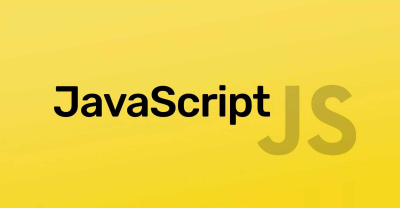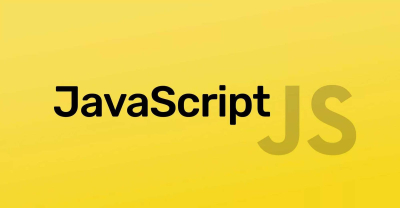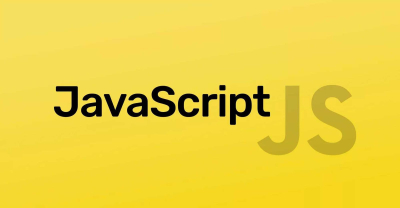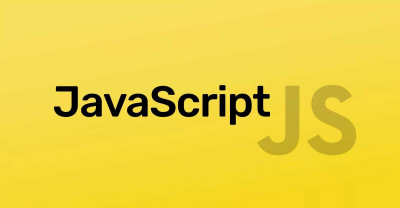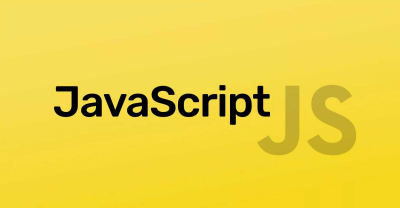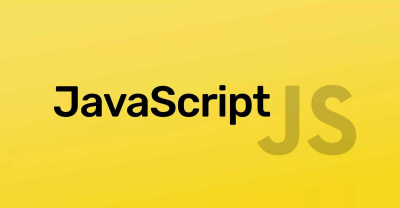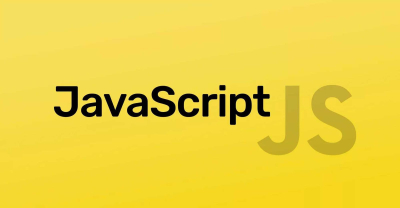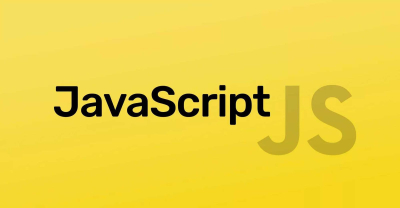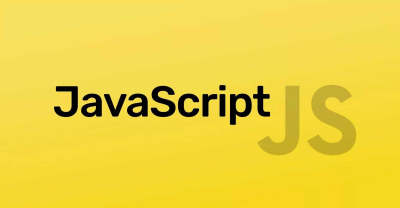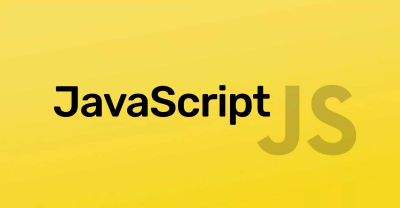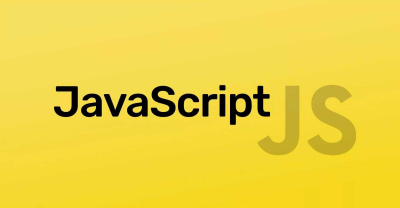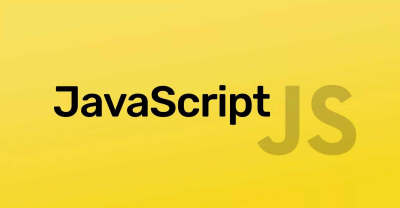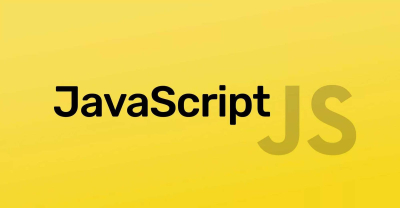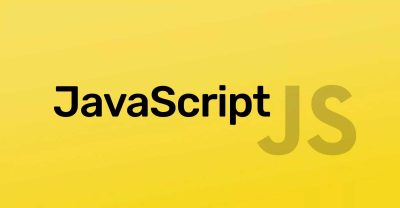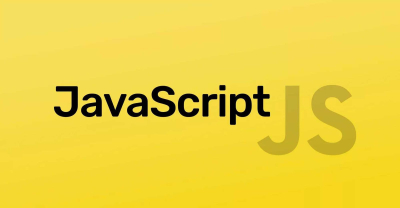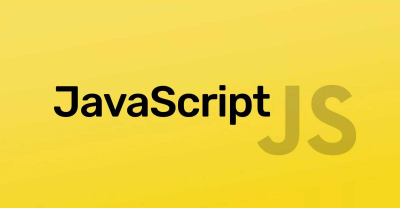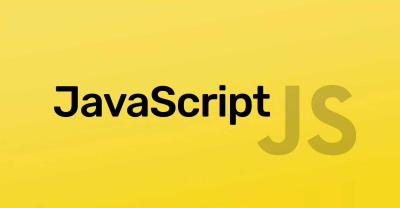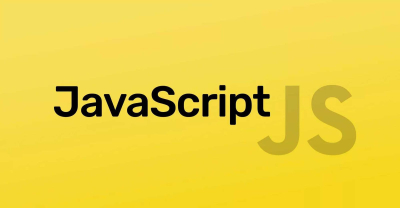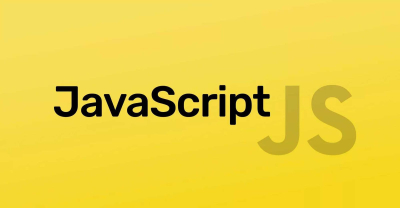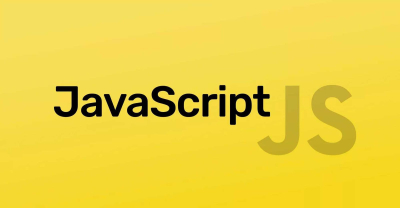Thay đổi nội dung HTML bằng DOM trong JavaScript
JavaScript HTML DOM | by
Trong JavaScript, HTML DOM (Document Object Model) cho phép chúng ta truy cập và thay đổi nội dung trang web một cách linh hoạt. Nhờ vào DOM, chúng ta có thể chỉnh sửa văn bản, cập nhật thuộc tính, thay đổi giao diện và thậm chí tạo nội dung mới mà không cần tải lại trang.
Việc thay đổi nội dung HTML bằng JavaScript là một kỹ thuật quan trọng trong lập trình web, giúp trang web trở nên động và tương tác hơn. Trong bài viết này, chúng ta sẽ khám phá các cách thay đổi nội dung HTML bằng DOM, từ việc cập nhật văn bản, thay đổi thuộc tính, chỉnh sửa CSS cho đến các ví dụ thực tế để áp dụng vào dự án của bạn.
Các cách thay đổi nội dung HTML bằng DOM trong JavaScript
.jpg)
JavaScript cung cấp nhiều cách để thay đổi nội dung của phần tử HTML bằng DOM. Hai phương pháp phổ biến nhất là innerHTML và textContent/innerText. Mỗi phương pháp có cách hoạt động khác nhau và phù hợp với từng trường hợp cụ thể.
Thay đổi nội dung bằng innerHTML
Cú pháp:
element.innerHTML = "Nội dung mới";
Phương thức này thay đổi toàn bộ nội dung bên trong một phần tử HTML, bao gồm cả thẻ HTML nếu có.
Khi nào nên sử dụng innerHTML?
Khi bạn cần thay đổi toàn bộ nội dung của một phần tử HTML.
Khi bạn muốn chèn mã HTML mới vào phần tử.
Lưu ý: innerHTML có thể gây ra vấn đề bảo mật (XSS) nếu nội dung chứa mã JavaScript độc hại.